So setzen Sie einen Canon-Drucker zurück
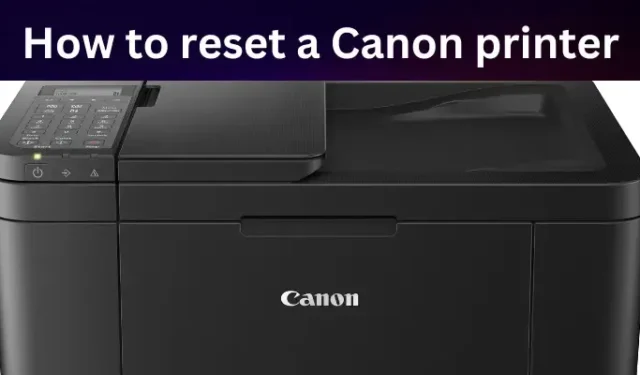
Canon-Drucker gehören zu den besten Druckern der Welt. Trotz ihrer Popularität haben einige Benutzer einige Probleme gemeldet, und der beste Weg, sie zu beheben, besteht darin, den Canon-Drucker zurückzusetzen . In diesem Artikel zeigen wir Ihnen verschiedene Möglichkeiten, einen Canon-Drucker zurückzusetzen. Das Zurücksetzen eines Canon-Druckers ist ziemlich einfach, aber es gibt eine kleine Anzahl von Benutzern, die nicht wissen, wie. Wenn Sie sich entscheiden, Ihren Drucker zurückzusetzen, kann dies viele Probleme lösen und Ihnen ermöglichen, den Druckvorgang sofort fortzusetzen. Einige dieser Probleme können Dinge wie seltsame Einstellungen beinhalten, von denen Sie nicht wissen, wie Sie sie rückgängig machen können.
Canon bietet eine große Auswahl an hervorragenden Druckern für den Einsatz zu Hause oder im Büro, darunter große und kleine Drucker. Sie sind bekannt für ihre hervorragende Fotodruckqualität. Diese Drucker sind beliebt für ihre fortschrittliche Konnektivität und viele andere großartige Funktionen. Wenn Sie jedoch auf Probleme mit Einstellungen oder Problemen stoßen, für die Sie die Ursache kennen, besteht die erste und beste Option darin, sie zurückzusetzen. Lassen Sie uns nun näher darauf eingehen, wie Sie eine Canon zurücksetzen.
So setzen Sie einen Canon-Drucker zurück
Durch das Zurücksetzen Ihres Canon-Druckers kehren Sie zu den ursprünglichen Einstellungen zurück. Dadurch können die meisten Druckerfehler wie das Drucken auf Rückseiten, ein nicht reagierender Drucker oder langsame Druckgeschwindigkeiten behoben werden. Bevor Sie jedoch lernen, wie Sie Ihren Drucker zurücksetzen, sollten Sie wissen, was Sie zurücksetzen möchten. Allerdings gibt es vier Haupttypen von Canon-Druckerrücksetzungen, und wir werden sie in Kürze kennenlernen. Hier sind die vier verschiedenen Methoden zum Zurücksetzen Ihres Canon-Druckers:
- Zurücksetzen des Canon-Druckers auf die Werkseinstellungen
- Power-Reset Canon-Drucker
- Tinte zurücksetzen Canon-Drucker
- Hard-Reset des Canon-Druckers
Sehen wir uns nun an, wie die obigen Drucker-Resets im Detail durchgeführt werden.
1] Zurücksetzen des Canon-Druckers auf die Werkseinstellungen
Wenn Sie Ihren Canon-Drucker auf die Werkseinstellungen zurücksetzen, werden die Standardeinstellungen wiederhergestellt, genau wie beim ersten Auspacken. Danach müssen Sie sich erneut verbinden und Ihre neuen Einstellungen vornehmen. So setzen Sie einen Canon-Drucker auf die Werkseinstellungen zurück:
- Gehen Sie zur Setup- Option auf dem Drucker, gehen Sie dann mit den Pfeiltasten zu Geräteeinstellungen und drücken Sie die OK- Taste.
- Gehen Sie nun zu Einstellungen zurücksetzen und drücken Sie die OK- Taste. Navigieren Sie zu Zurücksetzen und wählen Sie dann die Option OK .
- Tippen Sie auf Ja . Das ist es. Ihr Drucker ist auf die Werkseinstellungen zurückgesetzt.
2] Power-Reset des Canon-Druckers
Ein Power-Reset bedeutet, dass Sie Ihren Drucker vollständig von der Stromversorgung trennen. Es kann auch das Trennen aller daran angeschlossenen Komponenten wie Internetkabel oder Computerkabel beinhalten. Dies ist eine der einfachsten Methoden zum Zurücksetzen eines Canon-Druckers, aber die Standardeinstellungen werden möglicherweise nicht wiederhergestellt. Es kann jedoch einige einfache Probleme mit Ihrem Drucker lösen. Führen Sie die folgenden Schritte aus, um Ihren Drucker zurückzusetzen:
- Schalten Sie Ihren Drucker aus und entfernen Sie Netzkabel, Ethernet-Kabel oder andere daran angeschlossene Komponenten.
- Warten Sie etwa 30 Sekunden und schließen Sie alle Kabel einschließlich des Netzkabels an den Drucker an und schalten Sie Ihren Canon-Drucker ein.
- Führen Sie einen Testdruck durch und prüfen Sie, ob die Probleme behoben sind. Wenn nicht, müssen Sie möglicherweise andere Lösungen ausprobieren.
Wir empfehlen, mit dieser Methode zu beginnen, bevor Sie zu fortgeschritteneren Reset-Methoden übergehen.
3] Tinte zurücksetzen Canon-Drucker
Tintenstrahldrucker von Canon verfügen über einen Chip, der Sie benachrichtigt, wenn die Tinte im Drucker zur Neige geht oder Tinte nachgefüllt werden muss. Um die normale Funktion des Chips wiederherzustellen, sollten Sie ihn möglicherweise zurücksetzen, anstatt mit dem Nachfüllen der Tinte fortzufahren. Führen Sie die folgenden Schritte aus, um Ihren Canon-Drucker zurückzusetzen und den nahtlosen Druck fortzusetzen:
- Entfernen Sie die Patrone aus dem Drucker und legen Sie sie in den Rücksetzkanal .
- Überprüfen Sie, ob der Chip ordnungsgemäß funktioniert und mit dem Reset-Kanal kommuniziert.
- Halten Sie die Patrone weiter, bis die LED-Leuchte im Resetter aufhört zu blinken. Es sollte einige Sekunden lang stabil bleiben.
- Entfernen Sie nun die Patrone aus dem Resetter-Kanal und führen Sie den gleichen Vorgang mit anderen Patronen durch, die zurückgesetzt werden müssen.
- Setzen Sie Ihre Patronen wieder in Ihren Drucker ein .
- Machen Sie einen Testdruck und sehen Sie, ob Sie irgendwelche Probleme haben. Wenn nicht, haben Sie das Problem gelöst, indem Sie Ihren Canon-Drucker zurückgesetzt haben.
Fix: Kanonendrucker-Fehlercodes: 5200 | 853 | 5C20 | E05 | B200.
4] Hard-Reset des Canon-Druckers
Wenn Sie Ihren Canon-Drucker hart zurücksetzen, werden seine Einstellungen auf die Standardeinstellungen zurückgesetzt. Ein Hard-Reset kann einige Fehler beheben, die die Kommunikation zwischen Drucker und Computer erschweren. Es löscht auch alle aktuellen Warteschlangen – Sie müssen den Einstellungsprozess starten, sobald der Hard-Reset beendet ist. Führen Sie die folgenden Schritte aus, um Ihren Canon-Drucker hart zurückzusetzen:
- Beginnen Sie, indem Sie die Stopp- Taste gedrückt halten, bis Sie einen Wecker klingeln hören.
- Drücken Sie die Start- Taste etwa 20 Mal und lassen Sie sie wieder los, bis der Alarm zu blinken beginnt.
- Deinstallieren Sie die Druckertreiber von Ihrem PC. Installieren Sie die neuesten von der Website des Herstellers neu.
- Ihr Drucker ist auf die werkseitigen Standardeinstellungen eingestellt und Sie können ihn jetzt testen, ob die kleinen Probleme behoben wurden.
Wir hoffen, dass Ihnen eine der Lösungen weiterhilft.
Was passiert, wenn ich meinen Canon-Drucker auf die Werkseinstellungen zurücksetze?
Wenn Sie Ihren Drucker auf die Werkseinstellungen zurücksetzen, stellen Sie alle Einstellungen auf die Standardeinstellungen des Herstellers zurück. Sie müssen es erneut einrichten, wenn Sie es verwenden möchten. Durch das Zurücksetzen eines Canon-Druckers werden Probleme behoben, z. B. dass der Drucker keine Verbindung zum Netzwerk herstellt, der Drucker nicht funktioniert, selbst wenn die Netzwerkeinrichtung ordnungsgemäß funktioniert, oder der Drucker nicht auf APTLY-Befehle reagiert. Wenn die Probleme nicht gelöst wurden, haben Sie es möglicherweise mit einem komplexeren Problem zu tun, das möglicherweise den Rat eines Experten erfordert.
Was bewirkt, dass ein Canon-Drucker nicht druckt?
Viele Drucker, einschließlich Canon, stellen den Druck möglicherweise ein, wenn Toner, Tinte oder Papier zur Neige gehen. Wenn ein Problem mit Patronen vorliegt, stoppt der Drucker möglicherweise auch den Druckvorgang. Falls ein Drucker ein Problem erkennt, wird immer eine Fehlermeldung oder eine blinkende LED-Leuchte an einer beliebigen Stelle Ihres Druckers angezeigt. Um dies zu beheben, können Sie versuchen, Ihren Drucker zurückzusetzen oder den jeweiligen Fehler zu beheben. Sie können sich an den Hersteller oder einen Experten für die Fehlerbehebung des Druckers wenden, wenn das Problem außerhalb Ihrer Kontrolle liegt.



Schreibe einen Kommentar